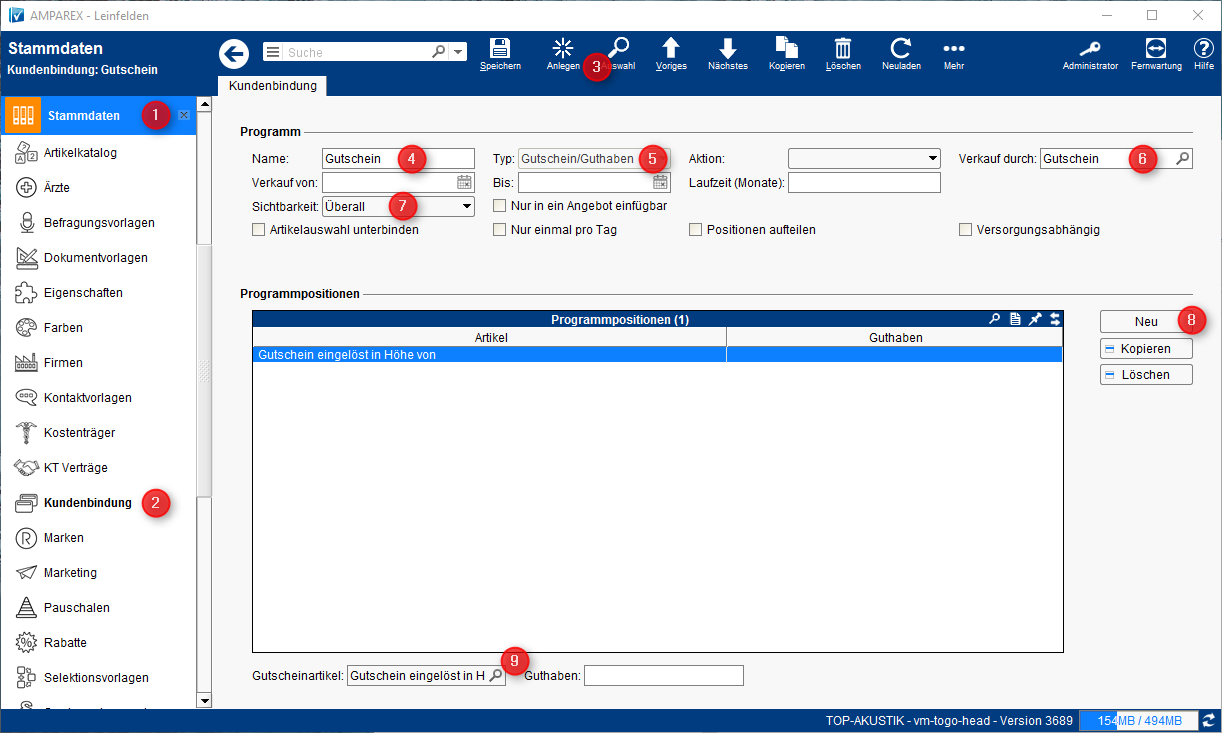Schritt für Schritt
Gutscheinprogramm
Jetzt wird das eigentliche Gutscheinprogramm eingerichtet. Dieses enthält die Logiken des Gutscheines (Gutscheinnummer, Gutschein zum Kunden buchen, Gutschein einlösen etc.). Gehen Sie dazu wie folgt vor:
Falls noch nicht vorhanden, legen Sie über die "Stammdaten (1) >> Kundenbindung (2)" ein neues Programm (3) an. Hierbei können/müssen folgende Felder angegeben werden - Im Feld "Name" (4) geben Sie den Namen z. B. Gutschein ein (der Name des Programms wie er unter: Stammdaten >> Kundenbindung wieder zu finden ist, falls Sie dieses nach bearbeiten möchten). Der Name hat keine Relevanz beim verkaufen oder zuweisen. Als Typ wählen Sie "Gutschein/Guthaben" (5) aus. Im Feld "Verkauf durch" wählen Sie über die Lupe den zuvor angelegten Artikel "Gutschein" (6) aus (siehe oben, Punkt 01.). Im Feld "Sichtbarkeit" (7) entscheiden Sie, wo der Gutschein verwendet werden darf (nur im Angebot, nur im Barverkauf oder in beiden). Per "Neu" (8) fügen Sie dem Artikel noch den zuvor angelegten Einlöseartikel (siehe oben, Punkt 02.) dem Gutschein hinzu (9).
Info
Nicht erwähnte Felder bleiben leer, bzw. werden für den Gutschein nicht zwingend benötigt. Weitere Informationen zu den Feldern erhalten Sie in der Kundenbindung >> Kundenbindungen (Stammdaten).
(04) Kundenkarteneigenschaft
Kommen Gutscheinkarten (Plastikkarten mit Chip oder NFC Karten) zum Einsatz, wird noch ein Merkmal benötigt. Über dieses Merkmal kann z. B. eine Selektion ausgeführt werden (z. B. welcher Kunde hat alles einen Gutschein). Beim Verkauf bzw. der Erstellung der Gutscheinkarte fragt AMPAREX nach dem Merkmal der Karte. Um ein Merkmal "Gutscheinkarte" zu erstellen, gehen Sie wie folgt vor:
Wechseln Sie in die Stammdaten (1) >> Eigenschaften (2) und wählen den Eintrag "Kundenkarten-Typ" (3) aus. Falls das Merkmal "Gutscheinkarte" noch nicht vorhanden sein sollte, legen Sie per "Neu" (4) ein neues Merkmal an. Als Anzeigewert geben Sie "Gutscheinkarte" (5) ein, die Farbe ist rein Optional. Nicht benötige Merkmale verstecken Sie (6).
(05) Gutscheinnummer auf dem Kassenbon (optional)
Arbeiten Sie weder mit den Gutschein-Chipkarten noch mit eigenen Gutscheinen, kann die Gutscheinnummer auf dem Kassenbon mit ausgedruckt werden. Hierzu fügen Sie nachfolgenden Platzhalter über die Stammdaten >> Dokumentvorlage >> Kassenbon an der gewünschten Stelle nachfolgenden Platzhalter ein:
$-rechnung/kunde/kundenprogramme/gutscheinnummer/beschriftung('Gutscheinnummer')Erklärung
- $- - Wird der Platzhalter von AMPAREX nicht befüllt, wird auch keine Leerzeile im Bon gedruckt)
- kundenprogramme/gutscheinnummer/ - Der eigentliche Platzhalter welcher die generierte Gutscheinnummer ausgibt
- beschriftung('Gutscheinnummer') - Gibt es eine Gutscheinnummer, wird vor der Nummer der Name: Gutscheinnummer gefolgt von einem ":" und einem Leerschritt danach ausgegeben